Google Assistant (đã thay thế Google Now) giống như Siri, nhưng hữu ích hơn rất nhiều, mang các cuộc hội thoại đầy đủ và ghi chú về những điều bạn thích và không thích. Nó khai thác vào cơ sở dữ liệu ứng dụng khổng lồ của Google (như lịch, email, v.v.) cũng như đánh giá về nhà hàng, thời tiết, du lịch, bản đồ và nhiều hơn nữa.
Trợ lý giọng nói được đưa vào Google Pixel, Google Home (đối thủ của Alexa) và ứng dụng Allo (trên iPhone và Android). Dưới đây là một số lời khuyên để giúp bạn bắt đầu.
1. Bắt đầu với một "Chào buổi sáng"
Google Assistant được tích hợp sâu với tài khoản Google của bạn, bao gồm cả lịch Google. Một "buổi sáng tốt lành" đơn giản vào đầu ngày sẽ cung cấp cho bạn tất cả thông tin bạn cần để bắt đầu bằng chân phải.
Google Assistant sẽ cập nhật thời tiết nhanh, đọc danh sách các cuộc hẹn hoặc sự kiện trong ngày, thông báo cho bạn về bất kỳ lời nhắc nào đang chờ xử lý và thậm chí xem qua tin tức trong ngày bằng cách tự động phát các podcast có liên quan từ nhiều cửa hàng tin tức khác nhau mà bạn có thể tùy chỉnh.
Và nó không chỉ bị mắc kẹt trong hiện tại, bạn có thể yêu cầu xem thông tin cổng về chuyến bay tiếp theo của bạn hoặc tìm hiểu nếu bạn bỏ lỡ lớp học thể dục cuối cùng của bạn.
2. Đặt tùy chọn tin tức của bạn
Bạn có thể yêu cầu Google Assistant cập nhật tin tức với các cụm từ như "Hãy cho tôi biết tin tức". Nhưng để thực sự tận dụng tính năng này, bạn cần thiết lập tùy chọn tin tức của mình trong cài đặt của Trợ lý.
Với Trợ lý mở, chạm vào biểu tượng ba chấm ở góc. Chọn Cài đặt > Tin tức > Tùy chỉnh . Chọn từ một danh sách rộng rãi các podcast tin tức, bao gồm NRP, WSJ, Fox News và CBS.
Khi bạn hỏi Google Assistant về tin tức, nó sẽ bắt đầu phát các podcast đã chọn của bạn theo thứ tự được liệt kê trong phần Tin tức. Ngay bây giờ, có thể không hữu ích lắm khi xem nó phát qua loa điện thoại của bạn, nhưng khi Google Home (99 đô la tại Walmart) ra mắt, bạn có thể sử dụng nó để nghe tin tức của mình mà không cần thiết lập thêm.
3. Điều chỉnh cập nhật hàng ngày của bạn
Trong khi ở trang cài đặt Google Assistant, hãy nhấn vào Ngày của tôi . Tại đây, bạn có thể cho biết thông tin nào bạn muốn Trợ lý Google đưa vào khi bạn nói "Hãy cho tôi biết về ngày của tôi".
Bạn có thể bao gồm dự báo thời tiết, đi làm, cuộc họp tiếp theo và bất kỳ lời nhắc nào đang chờ xử lý. Bạn cũng có thể chọn kết thúc cuộc họp giao ban hàng ngày bằng cách phát các podcast tin tức hoặc bằng cách đóng ứng dụng.
4. Đặt câu hỏi tiếp theo
Khi chúng tôi hỏi Trợ lý hỏi về trò chơi Cubs, nó trả lời đúng ngày giờ. Nó cũng có thể trả lời câu hỏi tiếp theo "Lần cuối cùng họ tham gia World Series là khi nào" mà chúng ta không phải lặp lại tên của đội.
Thay vì liệt kê ra các kết quả trên web, Trợ lý đọc to thông tin từ mục nhập Wikipedia và giữ nó trên màn hình. Đặt câu hỏi liên quan thứ ba và nó vẫn sẽ biết bạn đang nói về cái gì.
5. Hãy để Google Assistant làm người dẫn đường cho bạn
Giống như các trợ lý kỹ thuật số trước đây, người này có khả năng định vị bạn trên bản đồ. Nhưng không giống như những người tiền nhiệm của nó, nó cũng nhận thức được môi trường xung quanh bạn.
Nếu bạn tình cờ ở gần một tòa nhà chọc trời nhọn nào đó ở San Francisco và không thể nhớ tên của nó, chỉ cần hỏi. Trợ lý Google có thể xác định chính xác Kim tự tháp Transamerica dựa trên vị trí của bạn.
Hỏi đường về nhà từ vị trí của bạn và nó sẽ mặc định là chỉ đường lái xe, nhưng hãy theo dõi "đi bộ" nếu bạn đang đi bộ và nó biết chính xác cách hướng dẫn bạn.
6. Chụp ảnh với giọng nói của bạn
Google Assistant không phải là trợ lý đầu tiên có thể khởi chạy camera trên điện thoại, nhưng giờ đây nó thực sự làm việc cho bạn để ngón tay của bạn không bao giờ phải chạm vào màn trập.
Nói "chụp ảnh" hoặc "chụp ảnh tự sướng" để khởi động máy ảnh với bộ đếm ngược ba giây tự động.
7. Yêu cầu một trò đùa
Những tình bạn tốt nhất luôn bắt đầu bằng một trò đùa. Vì vậy, hãy yêu cầu Google Assistant kể cho bạn một trò đùa. Cứ cho là, bạn có thể nghe thấy một số trò đùa tồi tệ nhất của cha từ trước đến giờ, nhưng chúng vẫn tốt để cười. Chỉ cần nói "Hãy nói với tôi một trò đùa." Cười. Nói lại.
8. Nói về bản thân bạn
Bắt đầu dạy cho Google Assistant loại thức ăn bạn thích và không thích. Nói với nó tên của con chó hoặc vợ / chồng của bạn (không nhất thiết phải theo thứ tự đó). Nói với nó nơi bạn sống và làm việc. Nói với nó bí mật của bạn, nếu bạn muốn.
Càng biết nhiều về bạn, nó càng thông minh hơn và càng tốt hơn trong việc đáp ứng mọi nhu cầu của bạn. Google Assistant ghi nhớ mọi thứ bạn chia sẻ với nó, vì vậy hãy đầu tư thời gian để giúp cô ấy tăng tốc về các chi tiết cá nhân mà bạn muốn nó biết.
Nếu bạn nói "màu yêu thích của tôi là màu tím" chẳng hạn, nó sẽ ghi chú lại. Và lần tới khi bạn yêu cầu xem hình ảnh những bông hoa với màu sắc yêu thích của bạn, nó sẽ thực sự biết bạn đang nói về điều gì.
9. Yo Google! Tôi đang chán
Bất kỳ loại trợ lý nào sẽ tốt nếu nó không thể giúp bạn giải trí khi bạn buồn chán? Hãy thử nói "OK Google, tôi chán" sau đó nhấn vào một trong các tùy chọn khác nhau mà nó đưa ra cho bạn.
Chọn Trò chơi sẽ cung cấp cho bạn tùy chọn để thực hiện các câu đố, chơi trò chơi Google Doodle hoặc dành thời gian với các trò chơi cổ điển như tic-tac-toe.
Bạn cũng có thể yêu cầu các video hài hước, sự kiện ngẫu nhiên và memes nếu bạn thuộc loại đó.
10. Đừng thử điều này trên Trang chủ
Sức mạnh của Google Assistant không bằng tất cả các thiết bị và ưu tiên điện thoại Pixel hơn tất cả. Trong Allo, nó bị giới hạn trong các lệnh trong ứng dụng và ngay cả trong Nhà riêng của Google, nó cũng có những hạn chế nhất định.
Một số điều mà Nhà không thể giải quyết bao gồm:
- Tạo danh sách khác với danh sách mua sắm
- Thay đổi danh sách mua sắm của bạn
- Thêm mục vào lịch của bạn
- Tích hợp nhiều lịch
- Hướng dẫn cho bạn
- Gửi chỉ đường đến điện thoại của bạn
- Cài đặt nhắc nhở
- Tương tác với email
Lưu ý của biên tập viên: Câu chuyện này đã được cập nhật lúc 4:29 chiều PT để lưu ý các tính năng không hoạt động với Trang chủ.








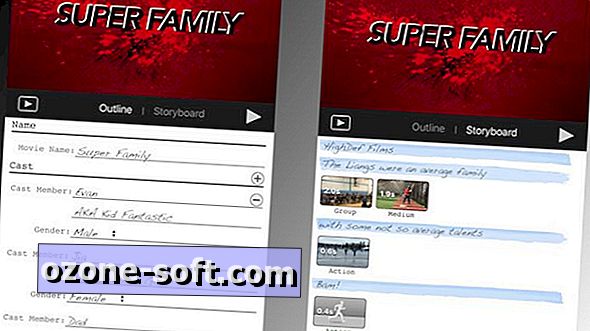




Để LạI Bình LuậN CủA BạN